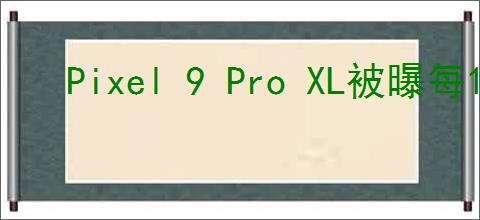win7c盘瘦身最简单的方法在windows 7操作系统中,随着使用时间的增长,c盘往往会出现空间不足的问题。这不仅影响到系统的运行速度,还可能导致软件安装和系统更新的失败。因此,对c盘进行有效的瘦身是提升系统性能的重要步骤。以下是几种win7 c盘瘦身最简单的方法,帮助用户释放磁盘空间,优化系统表现。首先,磁盘清理是最直接有效的方法之一。windows 7自带的磁盘清理工具可以删除临时文件、系统缓存、internet临时文件等不再需要的文件。用户只需访问c盘的“属性”,点击“磁盘清理”按钮,即可启动这一过程。磁盘清理工具会列出可以删除的文件类型,用户可以根据需要选择清理项目,然后点击“确定”即可。其次,关闭休眠功能也能释放大量空间。休眠文件(hiberfil.sys)可以占用与ram相当的磁盘空间。用户可以通过使用命令行工具以管理员模式运行命令“powercfg -h off”来关闭休眠功能。需要注意的是,关闭休眠功能后,用户将无法使用休眠功能来保存当前会话状态,但可以通过重新启动计算机来恢复工作状态。另外,定期清理桌面和回收站也是保持c盘空间充足的重要步骤。桌面上的文件其实都藏在c盘里,电影、图片和文档等文件会占用大量的c盘空间。因此,用户应定期将这些文件移动到其他磁盘分区。同时,删除文件后,文件并没有真正消失,而是被移到了回收站。回收站同样占用着c盘空间,所以用户应定期右键点击回收站,选择“清空回收站”,彻底释放这些空间。如果想直接删除文件而不经过回收站,可以使用“shift del”快捷键。此外,用户还可以考虑调整虚拟内存大小来减轻c盘的负担。虚拟内存是windows用来临时存储数据的硬盘空间,它默认设置在c盘。用户可以通过“控制面板”中的“系统”选项,进入“高级系统设置”,然后在“性能”选项中点击“设置”,在“高级”选项卡中点击“更改”来设置虚拟内存。用户可以选择自定义大小,并设置初始大小和最大大小,然后将虚拟内存的占用转移到其他磁盘分区。除了以上方法,用户还可以利用第三方清理工具来进一步清理c盘空间。诸如360安全卫士这样的第三方软件可以自动查找并清除系统中的垃圾文件,包括深层次的临时文件和缓存。这些工具通常还提供系统优化功能,如关闭不必要的启动项、优化网络设置等,这些都能间接帮助减轻c盘的负担,提高系统的整体性能。总之,win7 c盘瘦身的方法多种多样,用户可以根据自己的需求和实际情况选择合适的方法来释放磁盘空间。无论是磁盘清理、关闭休眠功能、清理桌面和回收站、调整虚拟内存大小还是利用第三方清理工具,都能有效地帮助用户优化系统表现,提升运行速度。原文转自:网络收集
 win7c盘瘦身最简单的方法在windows 7操作系统中,随着使用时间的增长,c盘往往会出现空间不足的问题。这不仅影响到系统的运行速度,还可能导致软件安装和系统更新的失败。因此,对c盘进行有效的瘦身是提升系统性能的重要步骤。以下是几种win7 c盘瘦身最简单的方法,帮助用户释放磁盘空间,优化系统表现。首先,磁盘清理是最直接有效的方法之一。windows 7自带的磁盘清理工具可以删除临时文件、系统缓存、internet临时文件等不再需要的文件。用户只需访问c盘的“属性”,点击“磁盘清理”按钮,即可启动这一过程。磁盘清理工具会列出可以删除的文件类型,用户可以根据需要选择清理项目,然后点击“确定”即可。其次,关闭休眠功能也能释放大量空间。休眠文件(hiberfil.sys)可以占用与ram相当的磁盘空间。用户可以通过使用命令行工具以管理员模式运行命令“powercfg -h off”来关闭休眠功能。需要注意的是,关闭休眠功能后,用户将无法使用休眠功能来保存当前会话状态,但可以通过重新启动计算机来恢复工作状态。另外,定期清理桌面和回收站也是保持c盘空间充足的重要步骤。桌面上的文件其实都藏在c盘里,电影、图片和文档等文件会占用大量的c盘空间。因此,用户应定期将这些文件移动到其他磁盘分区。同时,删除文件后,文件并没有真正消失,而是被移到了回收站。回收站同样占用着c盘空间,所以用户应定期右键点击回收站,选择“清空回收站”,彻底释放这些空间。如果想直接删除文件而不经过回收站,可以使用“shift del”快捷键。此外,用户还可以考虑调整虚拟内存大小来减轻c盘的负担。虚拟内存是windows用来临时存储数据的硬盘空间,它默认设置在c盘。用户可以通过“控制面板”中的“系统”选项,进入“高级系统设置”,然后在“性能”选项中点击“设置”,在“高级”选项卡中点击“更改”来设置虚拟内存。用户可以选择自定义大小,并设置初始大小和最大大小,然后将虚拟内存的占用转移到其他磁盘分区。除了以上方法,用户还可以利用第三方清理工具来进一步清理c盘空间。诸如360安全卫士这样的第三方软件可以自动查找并清除系统中的垃圾文件,包括深层次的临时文件和缓存。这些工具通常还提供系统优化功能,如关闭不必要的启动项、优化网络设置等,这些都能间接帮助减轻c盘的负担,提高系统的整体性能。总之,win7 c盘瘦身的方法多种多样,用户可以根据自己的需求和实际情况选择合适的方法来释放磁盘空间。无论是磁盘清理、关闭休眠功能、清理桌面和回收站、调整虚拟内存大小还是利用第三方清理工具,都能有效地帮助用户优化系统表现,提升运行速度。原文转自:网络收集
win7c盘瘦身最简单的方法在windows 7操作系统中,随着使用时间的增长,c盘往往会出现空间不足的问题。这不仅影响到系统的运行速度,还可能导致软件安装和系统更新的失败。因此,对c盘进行有效的瘦身是提升系统性能的重要步骤。以下是几种win7 c盘瘦身最简单的方法,帮助用户释放磁盘空间,优化系统表现。首先,磁盘清理是最直接有效的方法之一。windows 7自带的磁盘清理工具可以删除临时文件、系统缓存、internet临时文件等不再需要的文件。用户只需访问c盘的“属性”,点击“磁盘清理”按钮,即可启动这一过程。磁盘清理工具会列出可以删除的文件类型,用户可以根据需要选择清理项目,然后点击“确定”即可。其次,关闭休眠功能也能释放大量空间。休眠文件(hiberfil.sys)可以占用与ram相当的磁盘空间。用户可以通过使用命令行工具以管理员模式运行命令“powercfg -h off”来关闭休眠功能。需要注意的是,关闭休眠功能后,用户将无法使用休眠功能来保存当前会话状态,但可以通过重新启动计算机来恢复工作状态。另外,定期清理桌面和回收站也是保持c盘空间充足的重要步骤。桌面上的文件其实都藏在c盘里,电影、图片和文档等文件会占用大量的c盘空间。因此,用户应定期将这些文件移动到其他磁盘分区。同时,删除文件后,文件并没有真正消失,而是被移到了回收站。回收站同样占用着c盘空间,所以用户应定期右键点击回收站,选择“清空回收站”,彻底释放这些空间。如果想直接删除文件而不经过回收站,可以使用“shift del”快捷键。此外,用户还可以考虑调整虚拟内存大小来减轻c盘的负担。虚拟内存是windows用来临时存储数据的硬盘空间,它默认设置在c盘。用户可以通过“控制面板”中的“系统”选项,进入“高级系统设置”,然后在“性能”选项中点击“设置”,在“高级”选项卡中点击“更改”来设置虚拟内存。用户可以选择自定义大小,并设置初始大小和最大大小,然后将虚拟内存的占用转移到其他磁盘分区。除了以上方法,用户还可以利用第三方清理工具来进一步清理c盘空间。诸如360安全卫士这样的第三方软件可以自动查找并清除系统中的垃圾文件,包括深层次的临时文件和缓存。这些工具通常还提供系统优化功能,如关闭不必要的启动项、优化网络设置等,这些都能间接帮助减轻c盘的负担,提高系统的整体性能。总之,win7 c盘瘦身的方法多种多样,用户可以根据自己的需求和实际情况选择合适的方法来释放磁盘空间。无论是磁盘清理、关闭休眠功能、清理桌面和回收站、调整虚拟内存大小还是利用第三方清理工具,都能有效地帮助用户优化系统表现,提升运行速度。原文转自:网络收集